gcc編譯器是一款自由、免費開源的GNU編譯器套件,它在多個平臺都具有非常好的兼容性,此程序可處理輸入的原始碼,并輸出組合語言碼,軟件大部分都是由c編寫而成的,很好的增強了底層應用的兼容性開發。軟件支持常見的C、C++、Objective-C、Fortran、Java等多種語言的編寫,極大的簡化了不同語言種類的多編譯選擇難題,KK下載站同官網提供最新版下載,歡迎體驗。
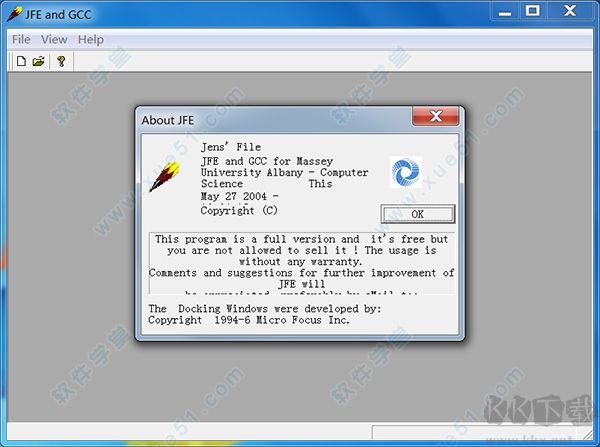
gcc編譯器基本簡介
GCC是用于Unix,Unix-like系統的編譯器。不過,現在Windows下也出現了GCC的穩定移植版。這要感謝Internet上眾多程序員的共同努力。
如今,在Windows下比較流行的GCC移植版主要有三個。他們是 MinGW,Cygwin和Djgpp。雖然,Djgpp是應用于DOS系統的,考慮到windows對DOS的兼容,所以也將Djgpp納入其中了。
總體來說,MinGW,Cygwin和Djgpp各有特色,針對不同的應用場合,可以選擇不同的移植版來滿足需要。MinGW這個系列的移植,主要方向是讓GCC的Windows移植版能使用Win32API來編程。而Cygwin的目標是能讓Unix-like下的程序代碼在Windows下直接被編譯。至于Djgpp,則是想讓DOS下也能用上GCC。
所以,對于開發人員不同的需求。選擇合適的移植版會讓工作變得輕松而高效。 。
gcc編譯器安裝方法:
1、解壓縮
拷貝gcc-4.1.2.tar.bz2(我下載解壓后的壓縮文件)到/usr/local/src(根據自己喜好選擇)下,根據壓縮格式,選擇下面相應的一種方式解包(以下的“%”表示命令行提示符):
%tarzxvfgcc-4.1.2.tar.gz
2、或者
%bzcatgcc-4.1.2.tar.bz2|tarxvf-
新生成的gcc-4.1.2這個目錄被稱為源目錄,用${srcdir}表示它。以后在出現${srcdir}的地方,應該用真實的路徑來替換它。用pwd命令可以查看當前路徑。
在${srcdir}/INSTALL目錄下有詳細的GCC安裝說明,可用瀏覽器打開index.html閱讀。
3、建立目標目錄
目標目錄(用${objdir}表示)是用來存放編譯結果的地方。GCC建議編譯后的文件不要放在源目錄${srcdir]中(雖然這樣做也可以),最好單獨存放在另外一個目錄中,而且不能是${srcdir}的子目錄。
例如,可以這樣建立一個叫/usr/local/gcc-4.1.2的目標目錄:
%mkdir/usr/local/gcc-4.1.2
%cdgcc-4.1.2
以下的操作主要是在目標目錄${objdir}下進行。
4、配置
配置的目的是決定將GCC編譯器安裝到什么地方(${destdir}),支持什么語言以及指定其它一些選項等。其中,${destdir}不能與${objdir}或${srcdir}目錄相同。
配置是通過執行${srcdir}下的configure來完成的。其命令格式為(記得用你的真實路徑替換${destdir}):
%${srcdir}/configure--prefix=${destdir}[其它選項]
例如,如果想將GCC4.1.2安裝到/usr/local/gcc-4.1.2目錄下,則${destdir}就表示這個路徑。
在我的機器上,我是這樣配置的:
%../gcc-4.1.2/configure--prefix=/usr/local/gcc-4.1.2--enable-threads=posix--disable-checking--enable--long-long--host=i386-redhat-linux--with-system-zlib--enable-languages=c,c++,java
將GCC安裝在/usr/local/gcc-4.1.2目錄下,支持C/C++和JAVA語言,其它選項參見GCC提供的幫助說明。
5、編譯
%make
6、安裝
執行下面的命令將編譯好的庫文件等拷貝到${destdir}目錄中(根據你設定的路徑,可能需要管理員的權限):
%makeinstall
至此,GCC4.1.2安裝過程就完成了。
7、其它設置
GCC4.1.2的所有文件,包括命令文件(如gcc、g++)、庫文件等都在${destdir}目錄下分別存放,如命令文件放在bin目錄下、庫文件在lib下、頭文件在include下等。由于命令文件和庫文件所在的目錄還沒有包含在相應的搜索路徑內,所以必須要作適當的設置之后編譯器才能順利地找到并使用它們。
8、gcc、g++、gcj的設置
要想使用GCC4.1.2的gcc等命令,簡單的方法就是把它的路徑${destdir}/bin放在環境變量PATH中。我不用這種方式,而是用符號連接的方式實現,這樣做的好處是我仍然可以使用系統上原來的舊版本的GCC編譯器。
首先,查看原來的gcc所在的路徑:
%whichgcc
在我的系統上,上述命令顯示:/usr/bin/gcc。因此,原來的gcc命令在/usr/bin目錄下。我們可以把GCC4.1.2中的gcc、g++、gcj等命令在/usr/bin目錄下分別做一個符號連接:
%cd/usr/bin
%ln-s${destdir}/bin/gccgcc412
%ln-s${destdir}/bin/g++g++412
%ln-s${destdir}/bin/gcjgcj412
這樣,就可以分別使用gcc412、g++412、gcj412來調用GCC4.1.2的gcc、g++、gcj完成對C、C++、JAVA程序的編譯了。同時,仍然能夠使用舊版本的GCC編譯器中的gcc、g++等命令。
9、庫路徑的設置
將${destdir}/lib路徑添加到環境變量LD_LIBRARY_PATH中,例如,如果GCC4.1.2安裝在/usr/local/gcc-4.1.2目錄下,在RHLinux下可以直接在命令行上執行
%exportLD_LIBRARY_PATH=/usr/local/gcc-4.1.2/lib
最好添加到系統的配置文件中,這樣就不必要每次都設置這個環境變量了,在文件$HOME/.bash_profile中添加下面兩句:
LD_LIBRARY_PATH=/usr/local/gcc-4.1.2/lib:$LD_LIBRARY_PATH
exportLD_LIBRARY_PATH
重啟系統設置生效,或者執行命令
%source$HOME/.bash_profile


 gcc編譯器 12.4M
gcc編譯器 12.4M